Een van de nieuwe functies van Windows 10/8 is het downloaden van Windows Store-applicaties. Vaak kunt u problemen tegenkomen waarbij het downloaden van Windows Store-apps halverwege vastloopt of wanneer u het probeert te installeren of bij te werken op uw Windows 10/8.1 pc; Het werkt niet.
Om de cache voor Microsoft Store opnieuw in te stellen, kunt u gebruik maken van Windows-instellingen of gebruik de ingebouwde opdrachtregeltool cames WSReset.exe.
Wis de Windows Store-cache met WSReset.exe
Voer CMD uit als beheerder, typ WSReset.exe en druk op Enter.
U kunt ook in de Zoekopdracht starten . typen wsreset.exe. Klik met de rechtermuisknop op het resultaat dat verschijnt en selecteer Als administrator uitvoeren.

Er wordt een opdrachtpromptvenster geopend. Na een tijdje wordt de Windows Store geopend. Mogelijk ziet u (of niet) het volgende bevestigingsbericht:
Het cachegeheugen voor de Store is gewist. U kunt nu in de Store naar apps zoeken.

Het brengt je dan terug naar de Windows Store. Probeer nu de apps te installeren of bij te werken of nieuwe apps te downloaden en kijk of het werkt zoals het hoort.
Reset Microsoft Store via Instellingen
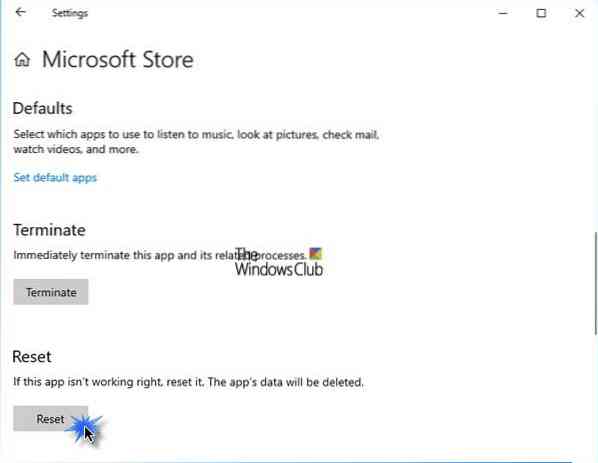
Met Windows 10 kun je nu Windows Store-apps in Windows 10 resetten via Instellingen.
Resetten Microsoft Store, open Instellingen > Apps > Apps en functies > Zoek naar Microsoft Store > Geavanceerde opties > Gebruik de Resetten knop.
Als u een foutmelding krijgt:-
Windows kan 'ms-windows-store:PurgeCaches' niet vinden. Zorg ervoor dat u de naam correct hebt getypt en probeer het opnieuw,
u moet de Windows Store-app opnieuw registreren door de volgende opdracht uit te voeren in een verhoogd opdrachtpromptvenster:
powershell -ExecutionPolicy Onbeperkt Add-AppxPackage -DisableDevelopmentMode -Register $Env:SystemRoot\WinStore\AppxManifest.xml
Overigens kunt u met onze freeware FixWin 10 voor Windows 10 Windows Store Cache resetten met een klik. Als dit niet helpt, wilt u misschien uw corrupte Windows Image of Component Store repareren met DISM.
Verwante leest:
- Windows Store-apps repareren
- Windows Store gaat niet open.

 Phenquestions
Phenquestions


